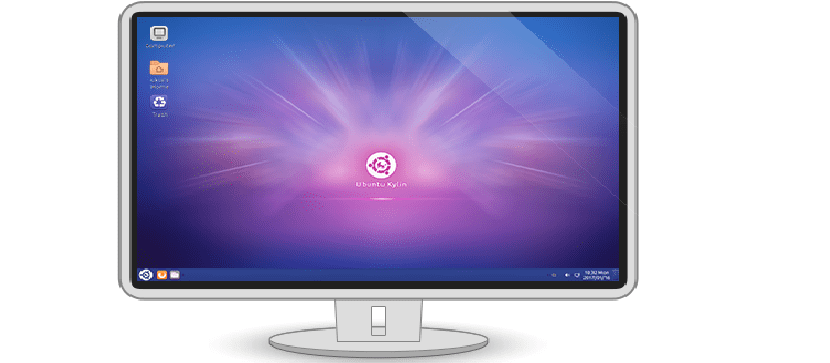
Ubuntu ir plaši pazīstams Linux izplatītājs un tiešām ir ļoti grūti, ka kāds, kurš atrodas Linux pasaulē, ir ne tikai dzirdējis par to.
Šī Linux izplatīšana ir daudz garšu (pamatojoties uz Ubuntu), no kuriem katram ir atšķirīga darbvirsmas vide nekā tajā, kuru izmanto Ubuntu.
Tāda ir Ubuntu versija, kas paredzēta Tuvajiem Austrumiem Ubuntu Kylin, kuram ir darbvirsmas vide ar nosaukumu UKUI.
Kylin Tā ir Ubuntu versija Ķīnai un Ķīnas tirgum. Šīs vides mērķis ir izveidot Linux operētājsistēmu, kas izskatās ļoti līdzīga Microsoft Windows.
Kas nonāk šīs valsts tirgū kā Windows risinājums, jo tikpat daudzi zinās, ka tā ir valsts, kurai gandrīz ir slēgtas Windows operētājsistēmas durvis, izņemot dažus gadījumus.
Diena Šodien mēs uzzināsim, kā iegūt šo darbvirsmas vidi, kas patika vairāk nekā vienam.
Kā instalēt UKUI uz Ubuntu 18.04 un atvasinājumiem?
Sākot ar Ubuntu 18.04, UKUI un pārējie Kylina resursi ir pieejami no visiem galvenajiem programmatūras avotiem.
Lai instalētu UKUI darbvirsmas vide Ubuntu un atvasinājumi, mums būs jāatver termināls. Tajā mēs izpildīsim šādas komandas:
sudo apt update sudo apt upgrade -y
Visbeidzot, lai instalētu UKUI darbvirsmas vidi Ubuntu 18.04 un atvasinājumos, mums jāievada šādi:
sudo apt install ukui-control-center ukui-desktop-environment ukui-desktop-environment-core ukui-desktop-environment-extras ukui-indicators ukui-media ukui-media-common ukui-menu ukui-menus ukui-panel ukui-panel-common ukui-power-manager ukui-power-manager-common ukui-screensaver ukui-screensaver-common ukui-session-manager ukui-settings-daemon ukui-settings-daemon-common ukui-settings-daemon-dev ukui-themes ukui-window-switch -y
Kā Debian instalēt UKUI?
Debian un uz tā balstītu sistēmu gadījumā mums ir jādara kaut kas līdzīgs, pat ja mums nav jāinstalē pārāk daudz pakotņu.
Mūsu sistēmā mums ir jāatver termināls un jāatjaunina paketes, mēs to darām ar:
sudo apt atjauninājums
sudo apt jauninājums -y [/ sourcecode]
Visbeidzot, tagad ir pietiekami ierakstīt šo, lai instalētu vidi mūsu sistēmā:
sudo apt-get install ukui * libukui * ukwm
Kā instalēt UKUI Arch Linux un tā atvasinājumos?
Arch Linux ir UKUI darbvirsmas vide, kas pieejama AUR krātuvēs. Lai to instalētu, atveriet termināli un ierakstiet šādu komandu
yay -S ukui-desktop
Tādējādi tas lūgs mūs pieņemt un, ja mēs vēlēsimies instalēt visas tā atkarības. Mēs pieņemam, un mums kādu laiku jāgaida, līdz instalēšana būs pabeigta.

Vēl viena metode, kā instalēt Arch, vispirms mēs instalējam atbalstu git
sudo pacman -S git base-devel
Mēs lejupielādējam:
git clone git clone https://aur.archlinux.org/ukui-desktop.git cd ukui-desktop
Tagad ar to Mēs izveidosim instalējamu UKUI pakotni Arch Linux ar komandu makepkg.
makepkg -si ./autogen.sh
Ja autogen.sh skripts darbojas veiksmīgi, tagad mēs izpildām komandu:
make
Visbeidzot, mēs varam instalēt ar šādu komandu:
sudo make install
Šis Tas var būt nedaudz ilgāks, tāpēc es iesaku jums to izmantot mierīgi un izbaudīt laiku cik ilgs laiks nepieciešams, lai veiktu citu darbību.
Var rasties problēma, ka atkarības nav apkopotas vai instalētas pareizi, tāpēc jums, iespējams, būs jāveic šis process ar rokām.
Kā instalēt UKUI Linux?
Visiem pārējiem Linux izplatījumiem instalēšanas process ir tāds pats kā šī kompilācija Arch Linux, tāpēc jums ir jālejupielādē tā avota kods no tā vietas Git Hub.
Vai arī, ja jums ir atbalsts git, kas instalēts jūsu distro, jums jāievada:
git clone git clone https://aur.archlinux.org/ukui-desktop.git
Mēs ieejam nesen lejupielādētajā direktorijā:
cd ukui-desktop
Tagad to izdarīsim, un izpildīsim šādu komandu:
./autogen.sh
Visbeidzot mums jāapkopo:
make
Un, ja viss tika izveidots pareizi, darbvirsmas vidi mēs varam instalēt ar:
sudo make install
Procesa beigās mums pietiek ar pašreizējās lietotāja sesijas slēgšanu, lai varētu sākt ar jauno darbvirsmas vidi, kas instalēta mūsu sistēmā.
NEGATĪVS! instalēšanas kļūda Ubuntu 18.04
Man izdevās to instalēt, bet programmas strādāja liktenīgi